
One UI от Samsung обладает множеством полезных функций, и я недавно вспомнил об одной, которая, на удивление, до сих пор лучше, чем то, что они предлагают сейчас: Панель Edge. Я не обращал на неё особого внимания годами, но начал использовать снова, пытаясь упростить свой телефон, и это стало отличным дополнением. Она действительно повысила полезность моей простой, ориентированной на продуктивность домашней страницы.
"Просто покупай индекс", говорили они. "Это надежно". Здесь мы обсуждаем, почему это не всегда так, и как жить с вечно красным портфелем.
Поверить в рынокЕсли вы новичок в телефонах Samsung или не слышали об Edge Panel, вот краткое объяснение. Он впервые появился на ранних телефонах Samsung с изогнутыми краями, которые использовали более старое программное обеспечение TouchWiz. Эти телефоны имели специальный изогнутый край, куда можно было поместить значки, по сути, создавая второй экран, заполненный ярлыками, сбоку вашего телефона. Хотя концепция была интересной, я не думаю, что она была сделана очень хорошо.
К счастью, Samsung сохранил Edge Panel даже после перехода от TouchWiz к One UI, и он стал ещё лучше с течением времени. Теперь это стандартная часть программного обеспечения Samsung, которую можно открыть, проводя пальцем от края экрана. Это отличный дизайн для тех, кто хочет чистый, простой и эффективный опыт. Он очень настраиваемый, позволяя адаптировать его к вашим предпочтениям, и я нашёл отличный способ интегрировать его с моей персонализированной настройкой домашнего экрана.
Как я использую Edge Panel для повышения моей продуктивности
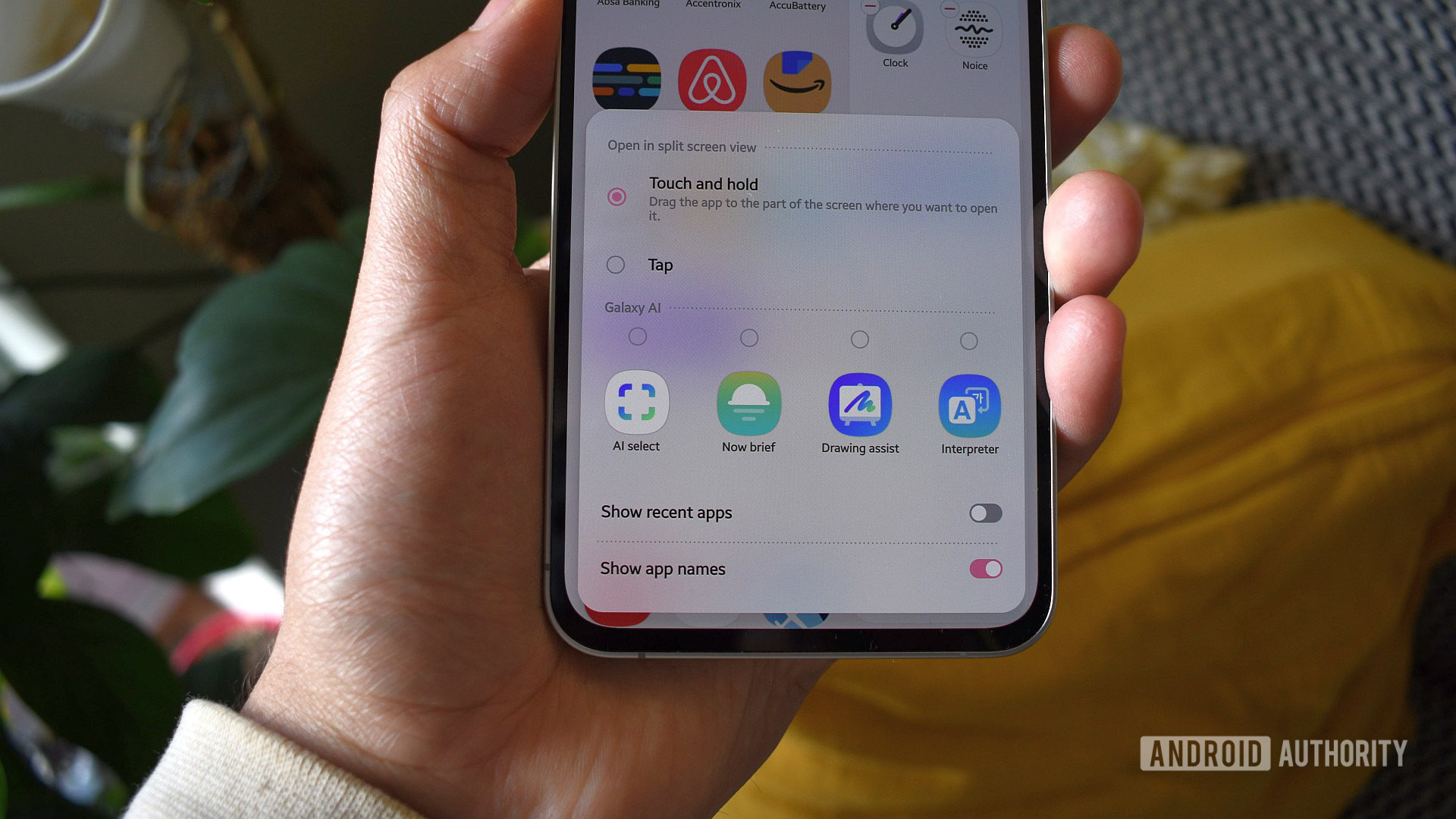

Я недавно стал большим поклонником Edge Panel и задаюсь вопросом, почему я так долго не открывал его для себя! Раньше я избегал его, потому что не думал, что он мне нужен. Когда я использовал Nova Launcher, я заполнил свой домашний экран таким количеством иконок и ярлыков, что вторая панель казалась ненужной и только загромождала всё.
Мой подход к домашнему экрану моего телефона изменился в последнее время. Теперь я отдаю приоритет простоте и выполнению задач. Я попробовал много разных приложений для домашнего экрана, таких как Kvaesitso и Microsoft Launcher, но обнаружил, что Niagara работает лучше всего для меня. Как я уже объяснял, я использую чистый дизайн Niagara для создания сфокусированного домашнего экрана с минимальным количеством отвлекающих факторов, что означает, что я не могу разместить все приложения прямо на нём. Именно здесь Edge Panel действительно полезен. Наличие скрытой панели помогает поддерживать порядок и предотвращает беспорядок на моем главном экране.
Приложения, закрепленные на боковой панели, доступны практически из любого другого экрана приложений — нет необходимости возвращаться на главный экран.
Вы можете настроить панель Приложений, добавив приложения, которые вы используете чаще всего, те, к которым хотите иметь быстрый доступ, но не нуждаетесь в них постоянно, или менее часто используемые инструменты, такие как калькулятор, приложение для аутентификации или менеджер паролей. Я лично комбинирую все эти подходы.
Это текущие приложения, доступные на моей панели Edge, и краткое объяснение причины их включения:
- Google Wallet: Быстрый доступ к моему основному приложению для платежей и карт.
- Калькулятор: Для расчета чаевых.
- Часы: Быстрый доступ к моим будильникам, таймерам и многому другому.
- Noice: Ярлык для моего приложения с белым шумом. Я не хочу шарить в темноте в поисках этого, поэтому размещаю его здесь.
- Sofascore: Быстрый доступ к счетам Премьер-лиги, регби и крикета.
- SmartLife: Приложение для умного дома для управления несколькими моими умными лампами.
- Настройки: Приложение настроек Samsung.
- BT Remote: Это для управления моим Chromecast с Google TV.
Я всегда подстраиваю приложения, закреплённые на моей панели, но на данный момент использую именно это. Я приложил скриншот ниже, чтобы вы могли точно увидеть, что у меня происходит!
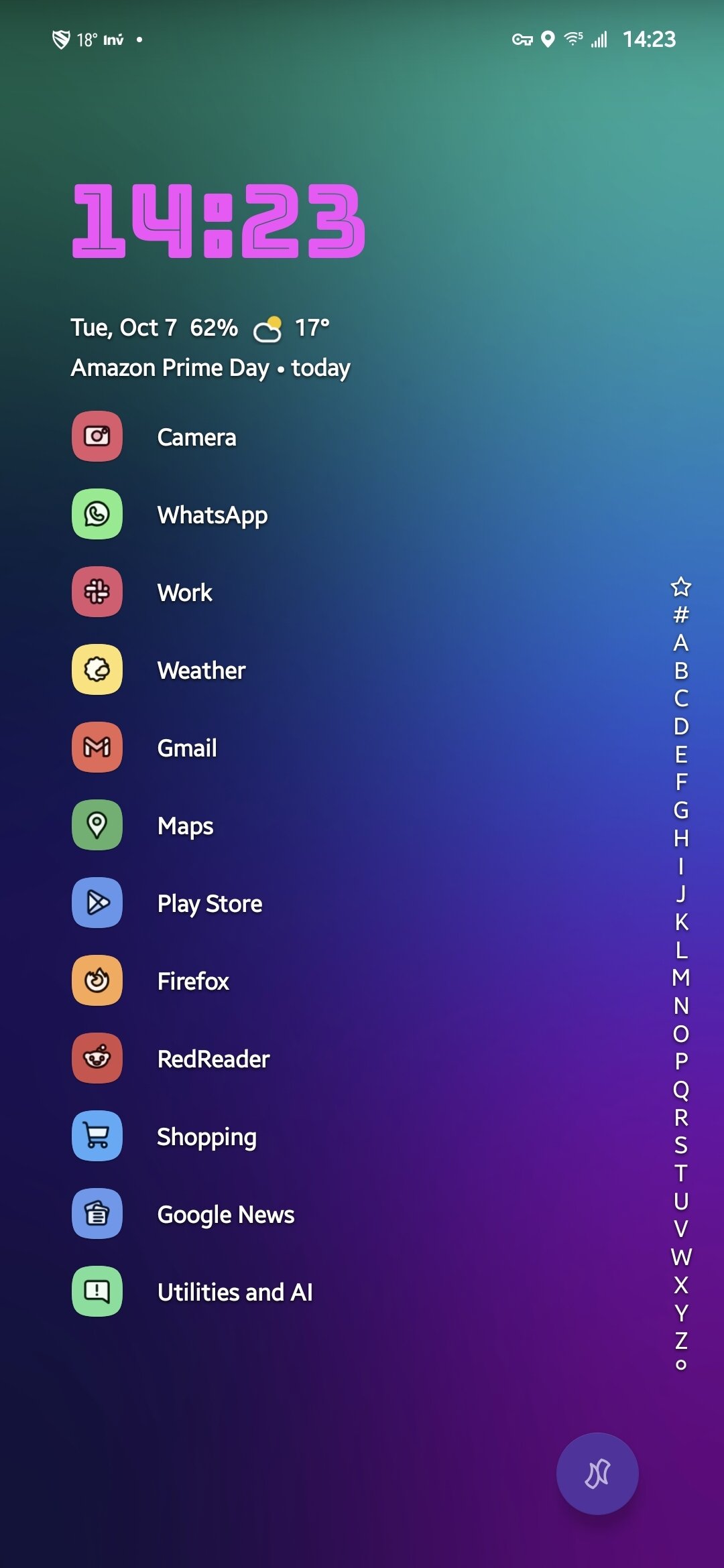

Хранение этих приложений отдельно от моего основного домашнего экрана позволяет мне скрывать их, при этом оставаясь способным быстро получать к ним доступ. Например, когда мне нужно оплатить что-то, я могу смахнуть в Edge Panel, открыть Google Wallet и оплатить, не просматривая мой лаунчер. То же самое с Noice – когда я устал и хочу изменить свои звуковые ландшафты, я могу открыть Edge Panel и управлять ими мгновенно.
Я всегда пробую новые приложения и лаунчеры, и Edge Panel помогает поддерживать единообразие на моём телефоне. Что мне действительно нравится, так это то, что он работает практически на любом экране, а не только на главном. Это позволяет мне быстро получать доступ к приложениям из панели, не возвращаясь к моей основной раскладке приложений, что экономит моё время и усилия. Особенно это полезно, когда я использую свой телефон одной рукой!
Мне потребовалось некоторое время, чтобы привыкнуть к переключению на Edge Panel, и это определенно требует выработки новой привычки. Поначалу я постоянно забывал, что она вообще включена! Но через несколько недель это стало второй натурой, и теперь я не хотел бы вернуться к использованию компьютера без нее.
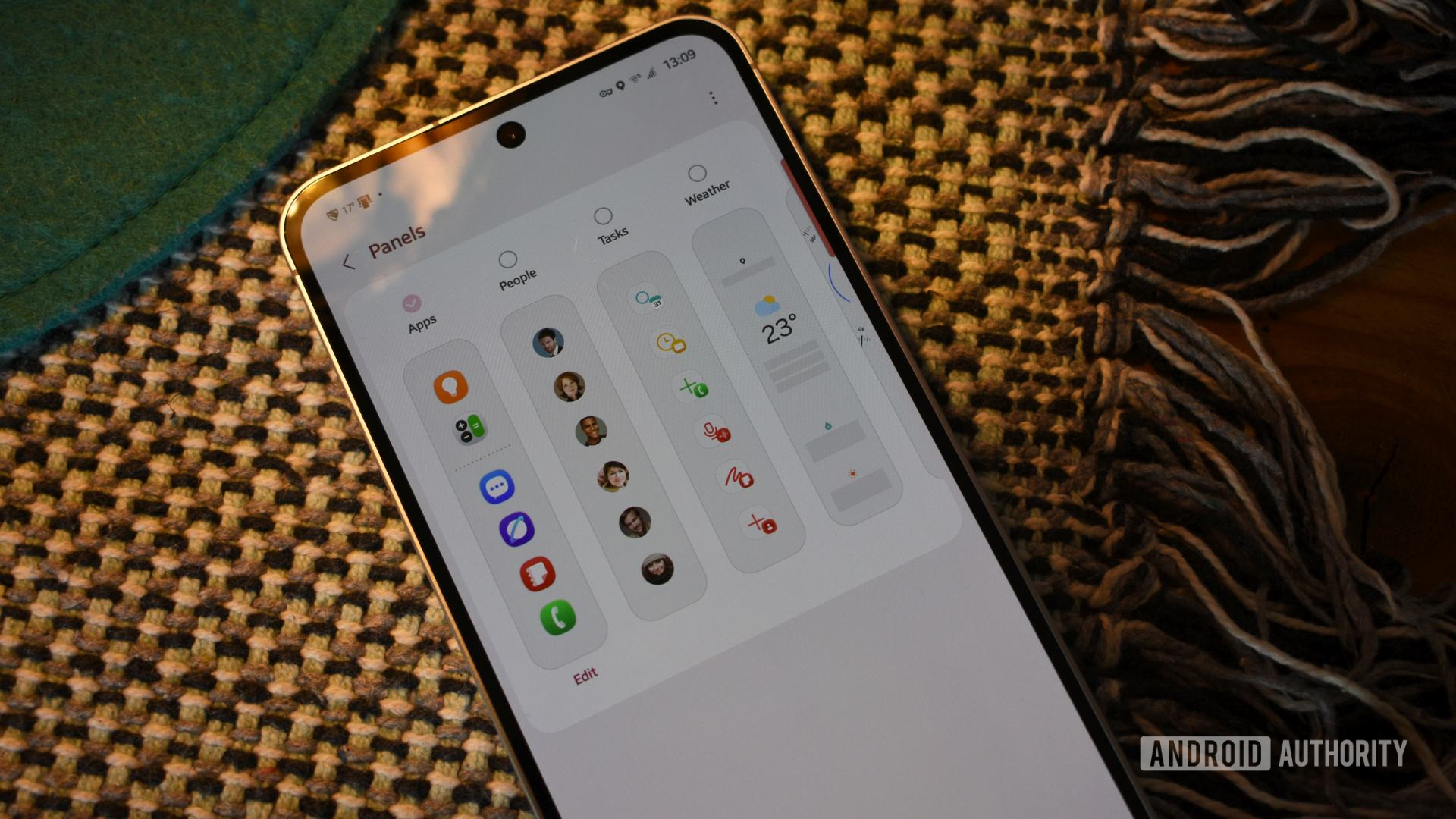
Окей, так что если вы, как и я, не уверены, стоит ли добавлять отдельный лаунчер приложений, не волнуйтесь! Samsung на самом деле предлагает множество других полезных панелей, которые можно добавить вместо этого. Они прекратили поддержку сторонних, но их официальный список довольно хорош – вы можете получить быстрый доступ к своим контактам, спискам дел, погоде, полезным инструментам, таким как компас, буфер обмена и даже преобразователь голоса. Кроме того, они начинают включать некоторые из своих крутых функций Galaxy AI в эти панели. Честно говоря, мне не нужно большинство из них, но такие вещи, как Now Brief или AI Select, могут быть действительно удобными под рукой.
Нишевый случай использования Edge Panel.
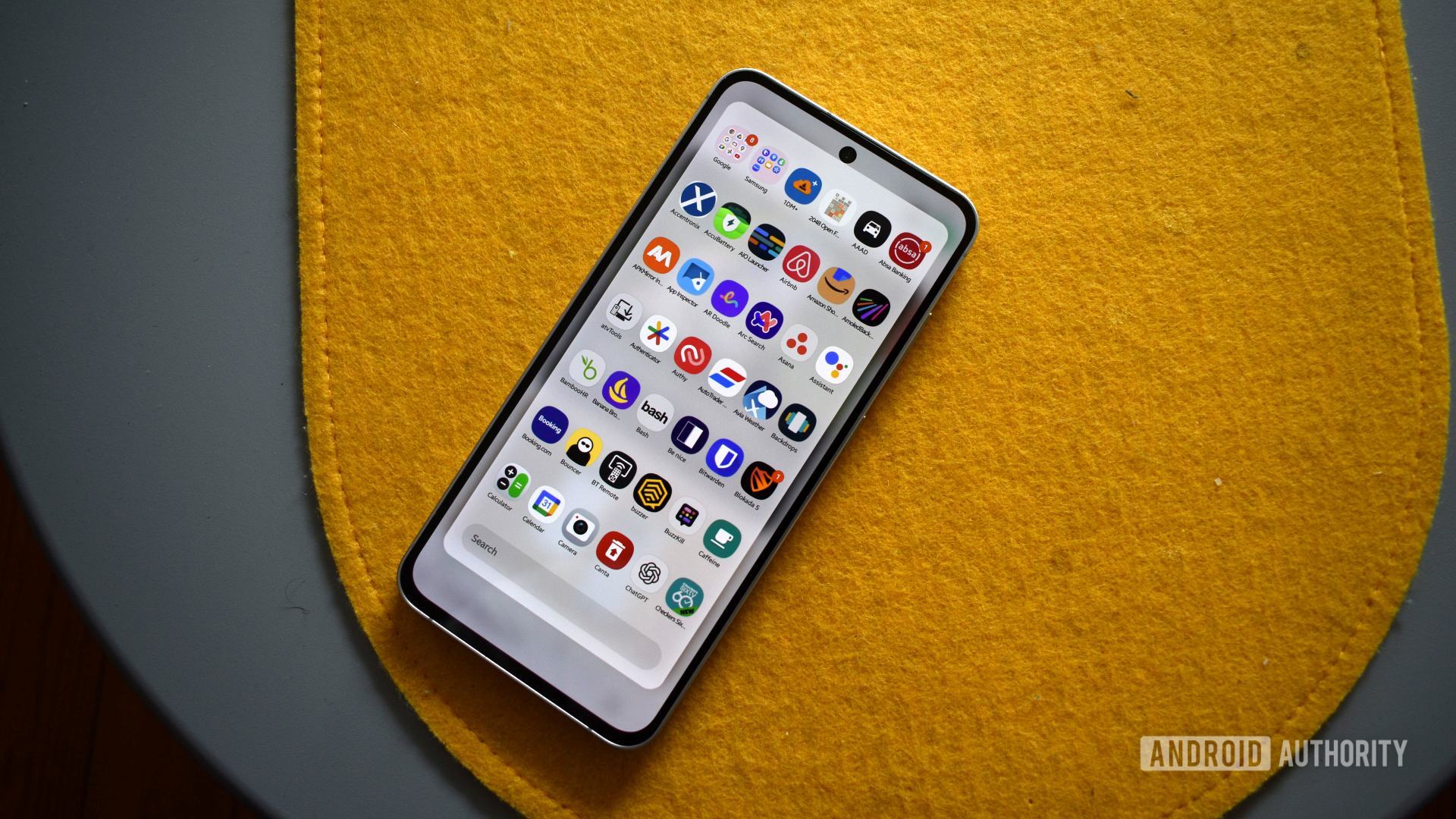
Вот уникальный способ использования Edge Panel, который может решить проблему с панелью запуска приложений. Вы действительно можете настроить его как основной способ открытия приложений, освободив свой домашний экран для таких вещей, как виджеты и красивые обои. Вероятно, это не *лучший* способ его использования, но было интересно попробовать.
В теории, вы могли бы использовать Edge Panel как основной запускатор приложений.
Хотите быстро находить и открывать любое приложение на своем телефоне? Просто откройте панель Apps Edge, проведя пальцем, и нажмите на значок из четырех квадратов в нижнем левом углу. Это откроет все ваши установленные приложения, включая поисковую строку, позволяющую запускать что угодно практически с любого экрана. По сути, это работает как более быстрая замена вашего обычного домашнего экрана и панели приложений, и вы можете получить к ней доступ, не возвращаясь сначала на главный экран.
Панель Edge от Samsung — удивительно полезная функция, которую часто упускают из виду, особенно учитывая все новые инструменты искусственного интеллекта и возможности настройки. Я недавно снова начал её использовать, и она отлично помогает поддерживать порядок на главном экране, независимо от того, какой лаунчер я использую. Она также позволяет мне быстро получать доступ к моим самым важным приложениям практически из любой точки телефона. Я настоятельно рекомендую вам ознакомиться с ней, если у вас телефон Galaxy — она стала для меня незаменимой!
Смотрите также
- Лучшие телефоны Android для студентов 2024 года
- 10 лучших чехлов, которые обязательно нужно иметь для вашего нового Samsung Galaxy S25 Ultra!
- 20 самых привлекательных арабских актрис
- У Лесли Хэдланд есть идеальный ответ на обзоры-бомбардировщики «Аколита»: «Кто-нибудь больше воспринимает это всерьез?»
- Обзор Fiio SR11: доступный сетевой стример с интеграцией Roon
- ‘Jujutsu Kaisen’ возглавляет список 10 самых просматриваемых аниме недели от Crunchyroll.
- Первые 13 вещей, которые нужно сделать с OnePlus 13
- Google Meet теперь позволит вам комментировать при представлении контента
- Обзор Fiio KA13: этот крошечный ЦАП-ключ имеет огромный потенциал
- Плохое время автономной работы вашего Pixel 10? Возможно, вот причина.
2025-10-10 14:19